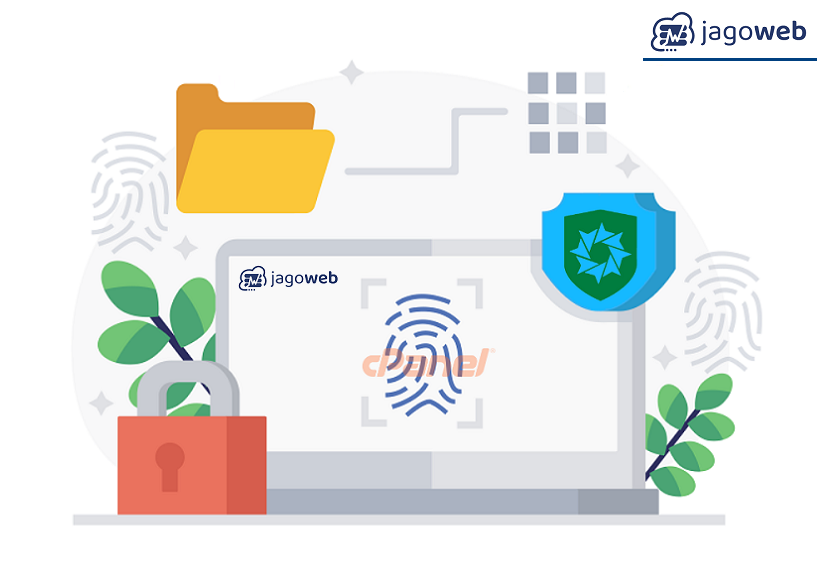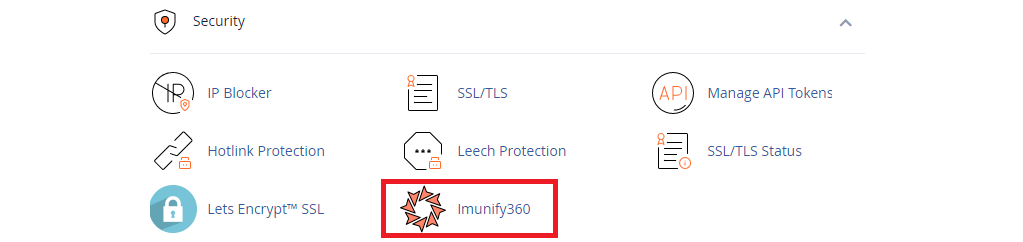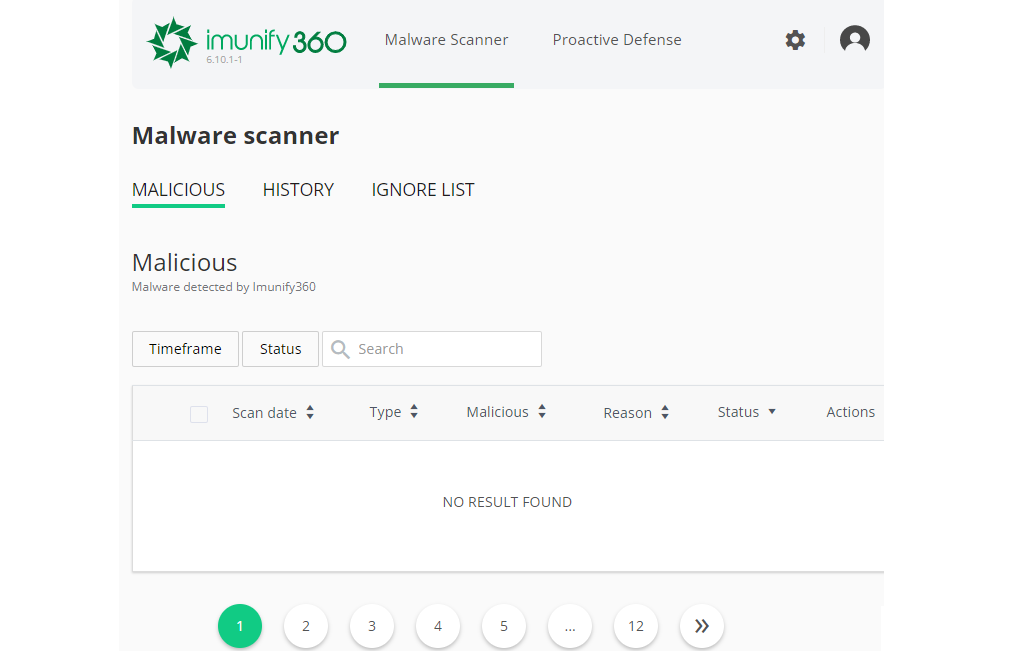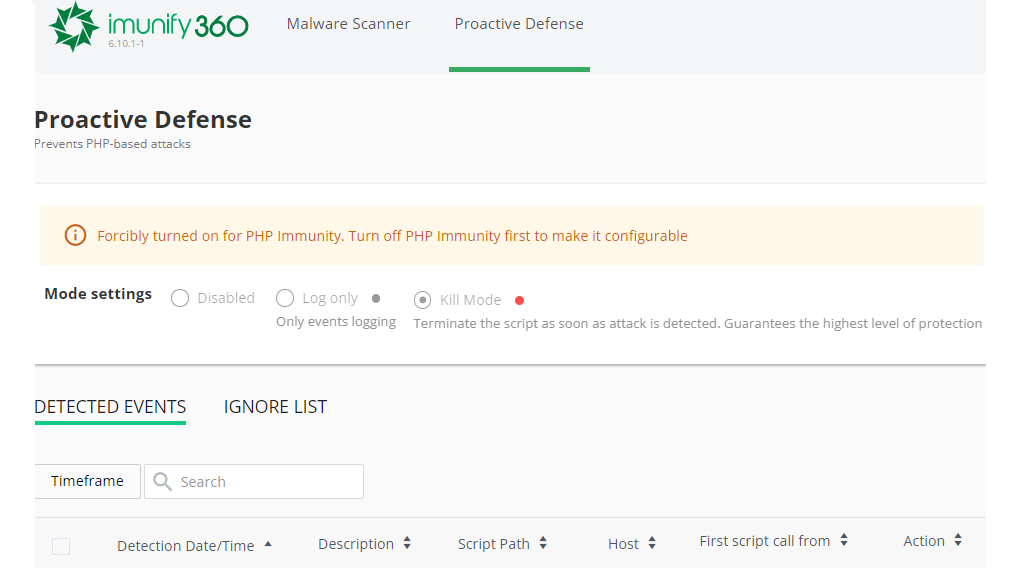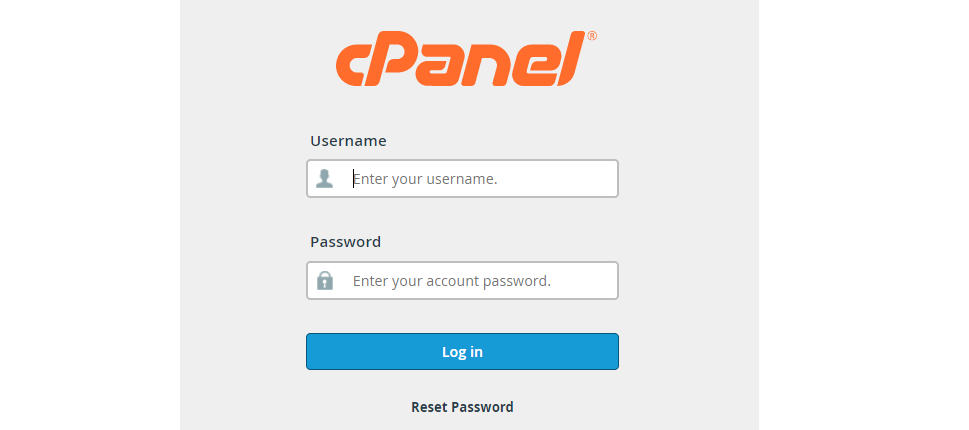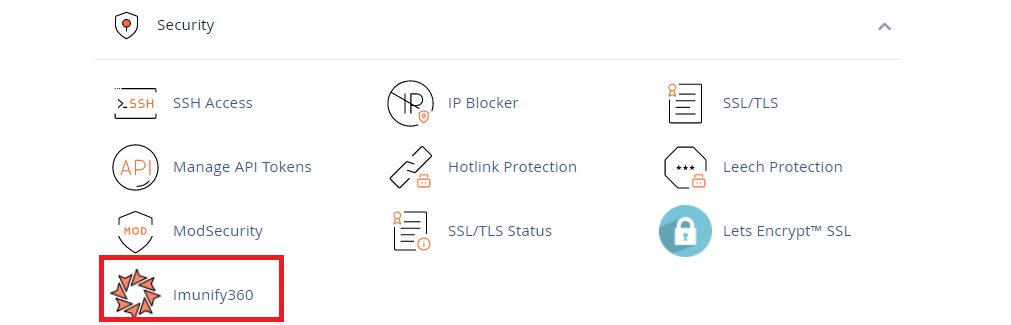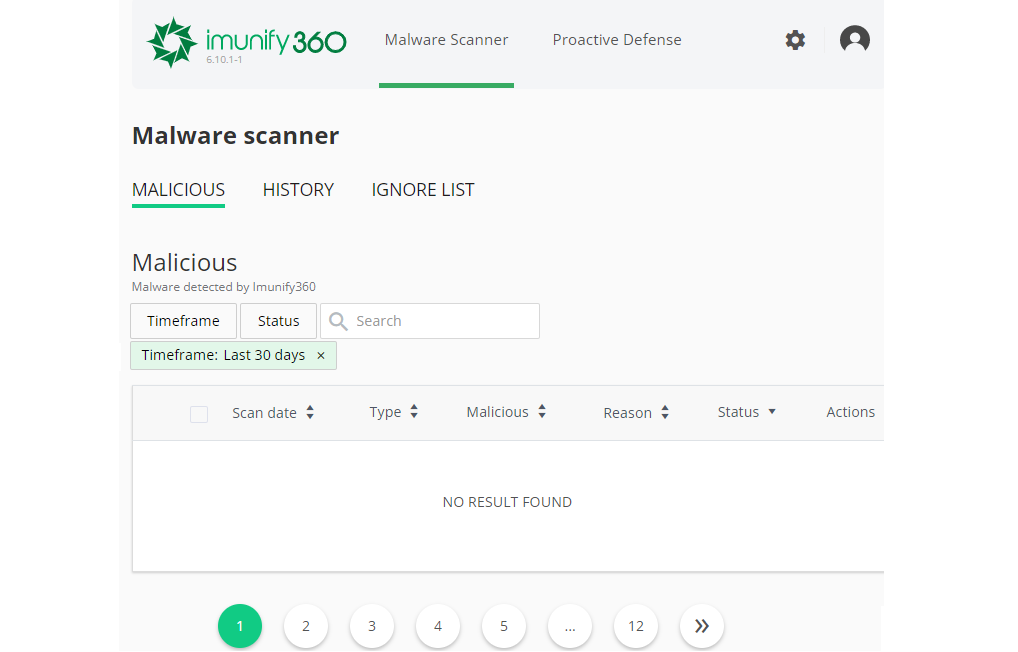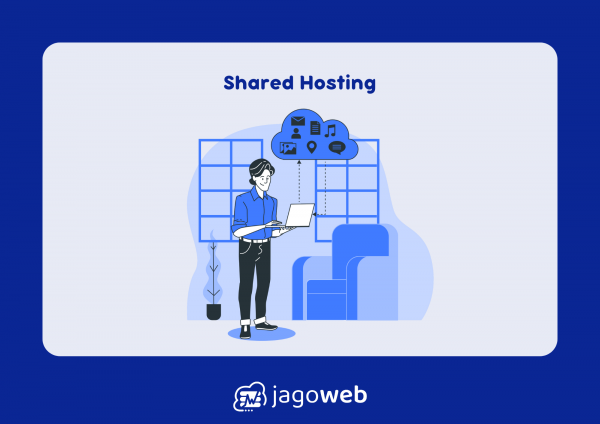Menggunakan Imunify360 pada cPanel
Menggunakan Imunify360 Pada Cpanel - Imunify adalah salah satu antimalware yang cukup terkenal di cpanel. Bahkan menjadi salah satu kelebihan dari cpanel yang tidak ada di panel hosting lainya. Kamu bisa menggunakan Imunify360 untuk penjagaan hosting website. Salah satu yang terkenal dari Imunify360 adalah kemampuannya dalam mengatasi malware dan serangan DDOS. Bagaimana sih kemampuan Imunify360 di cpanel? Selanjutnya kita bahas bersama.
Baca Juga Rekomendasi Tentang Langkah Menjaga Keamanan di Cpanel
- 1. Imunify360
- 2.
Menu di Imunify360
- 1.
1. Malware Scanner
- 1. a. Malicious
- 2. b. History
- 3. c. Ignore List
- 2. 2. Proactive Defense
- 1.
1. Malware Scanner
- 3.
Bagaimana Cara Menggunakan Imunify360 Di Cpanel
- 1. 1. Login cPanel
- 2. 2. Masuk di Menu Keamanan
- 4. Kesimpulan
Imunify360
Imunify360 adalah salah satu bagian keamanan bawaan dari cpanel. Dimana software ini diperuntukkan untuk menjaga website dan hosting dari serangan malware juga DDOS. Di cpanel, kamu bisa menggunakan Imunify360 secara gratis.
Imunify dibekali dengan Mod Security yang bisa mendeteksi secara dini jika ada pergerakan mencurigakan. Sehingga bisa menjadi tameng awal dan menghindari resiko penyerangan pada server hosting.
Baca : cPanel Menu Security : Pengertian dan Fungsinya
Menu di Imunify360
Ada beberapa menu yang bisa digunakan dalam Imunify360 diantaranya adalah
1. Malware Scanner
Di menu ini Anda dapat melihat daftar file yang terinfeksi dan bisa melakukan tindakan untuk file tersebut.
a. Malicious
Menampilkan file-file yang terinfeksi dan detail serangan yang ditemukan. Dilengkapi dengan tanggal scan, tipe serangan, file yang terkena serangan, jenis penginfeksi, status dan action.
Pada menu ini, jika ada file yang terinfeksi maka kamu bisa melakukan tindakan berupa karantina virus agar tidak menyebar. Atau juga bisa dihapus yang bisa dilakukan tanpa menghapus file. Dan status akan berubah menjadi quarantine.
Jika status sudah seperti ini, maka tindakan yang dapat kamu lakukan lagi adalah menghapusnya secara permanen atau masuk dalam list ignore.
b. History
History adalah menu yang digunakan untuk melihat tracking scan virus yang sudah dilakukan oleh Imunify360. Disini terlihat tracking setiap waktu Imunify360 secara otomatis maupun scanning secara manual.
c. Ignore List
Menu yang menampilkan daftar file yang telah dipilih untuk add to ignore. Semua file ditampilkan di halaman ini.
2. Proactive Defense
Menu kedua setelah malware scanner adalah proactive defense yang digunakan untuk setting Imunify360. Dimana kamu dapat menyeting file php yang mencurigakan. Silahkan atur mode disable jika tidak ingin ada action apapun. Mode log only jika ingin melakukan log tanpa action apapun dan kill mode untuk otomatis menghentikan script jika terdeteksi script yang berbahaya.
Di menu proaktive defense ini, untuk keamanan yang lebih tinggi silahkan memiliki kill mode. Jika ada script bahaya akan langsung dihentikan.
Anda bisa menggunakan beberapa menu di atas untuk menjalankan imunify360 pada Cpanel. Cukup mudah dilakukan.
Bagaimana Cara Menggunakan Imunify360 Di Cpanel
Ikuti langkah berikut untuk menggunakan Imunify360 di cpanel.
1. Login cPanel
Silahkan masuk di login cpanel Anda, dengan memasukkan password dan user Anda.
2. Masuk di Menu Keamanan
Lanjut ke menu security dan lanjut memilih Imunify360.
Kemudian hasilnya akan langsung terlihat daftar-daftar file yang terinfeksi. Jika tidak ada yang terinfeksi maka hasilnya kosong. Namun jika halaman banyak yang terinfeksi maka file yang terinfeksi akan tampak.
Anda bisa mengecek semua daftar file yang terinfeksi, melakukan action dan juga mengelolanya di halaman Imunify360 ini.
Baca Artikel 5 Alasan Kenapa Kita Harus Meningkatkan dan Cek Keamanan Website
Kesimpulan
Itulah penjelasan tentang Imunify360 untuk Anda. Anda bisa menggunakan hosting cpanel untuk merasakan penggunaan alat keamanan Imunify360. Alat keamanan ini cukup populer dengan kelebihannya menghalau DDOS juga virus yang mengganggu website maupun hosting.
Nah untuk berlangganan hosting cpanel bisa menggunakan paket hosting cpanel dari Jagoweb. Beli hosting cpanel dan domain nya lebih murah. Bisa menggunakan hosting standar atau unlimited dengan harga mulai dari Rp 25.000/bulan.
Cari hosting terbaik dan domain website hanya di Jagoweb!
Cari Rekomendasi Domain Unik? Sini Merapat!
Di jagoweb Anda bisa menemukan berbagai pilihan nama domain unik sesuai dengan kebutuhanmu. Banyak pilihan dengan harga super terjangkau! Pilih nama domainmu sekarang juga!
Cek Nama Domain Website Disini